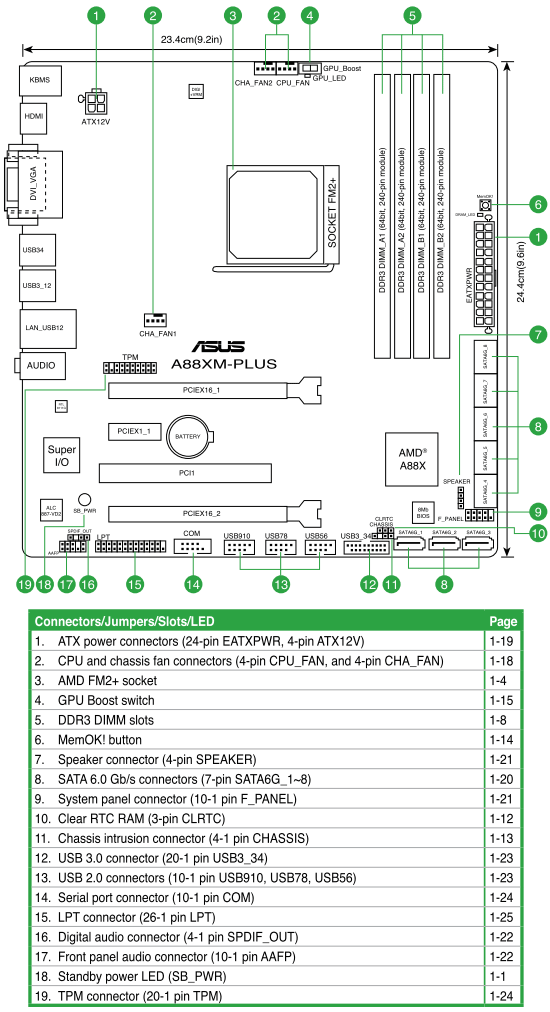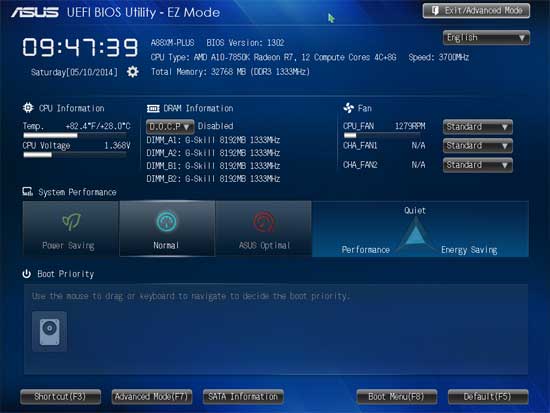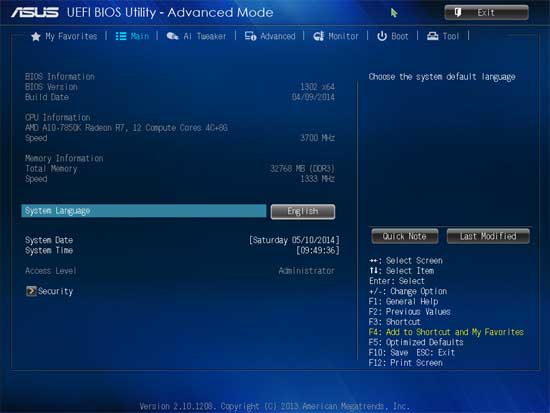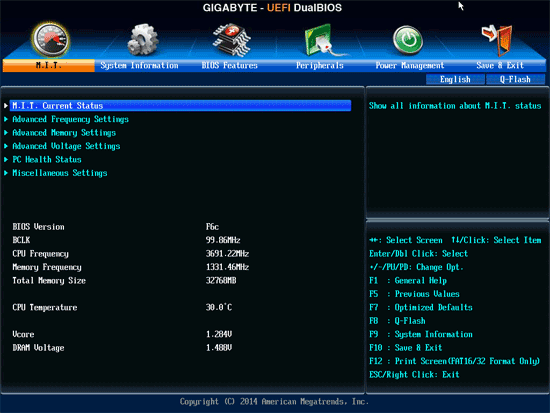Ваш город: Москва
Сравнение плат FM2+ Asus A88XM-Plus и Gigabyte GA-F2A88XM-D3H
Предисловие
Если вас интересует платформа Socket FM2+, то для начала лучше всего прочесть «Обзор процессора AMD A10-7850K (Kaveri): шаг вперёд, два шага назад». В статье последовательно рассмотрены все нововведения и особенности новых процессоров, проведено детальное сравнение с предшественником и конкурентами. К сожалению, появление всех последних настольных процессоров AMD и Intel оставляет разочаровывающее чувство, разница заключается лишь в степени разочарования. Можно было бы порадоваться, что процессоры Kaveri выпускаются по уменьшенному до 28-нм техпроцессу, а ядра подверглись редизайну, благодаря которому новая микроархитектура Steamroller превосходит по эффективности предыдущую Piledriver. Однако нововведения обеспечили незначительный прирост скорости, а существенно возросшая сложность кристалла не только не позволила повысить частоты, не удалось даже сохранить прежние. В результате ничуть не удивительно, что процессоры FM2+ по-прежнему проигрывают конкурирующим решениям Intel, но очень печально, что впереди нередко оказывается даже предшественник Socket FM2. Новые технологии hUMA и hQ, входящие в систему гетерогенных вычислений HSA, теоретически способны предоставить преимущество процессорам, но вряд ли Kaveri, поскольку к моменту реализации этих технологий на практике мы уже будем пользоваться другими моделями процессоров AMD.
Так что единственным неоспоримым достоинством новых процессоров является интегрированное графическое ядро. Оно и раньше было достаточно неплохим, а теперь стало ещё лучше, ещё быстрее. Конечно, никакого сравнения с дискретными видеокартами высокого или среднего уровня даже быть не может, можно соревноваться разве что с моделями начального класса, но по меркам интегрированной графики производительность не имеет себе равных. В итоге, хотя новые процессоры стали дороже, по-прежнему осталась выгодная возможность собрать игровую систему стартового уровня без внешней видеокарты, если ваши запросы не слишком велики, а бюджет ограничен. Подобная особенность наверняка будет интересна нашим читателям, а потому было решено протестировать несколько материнских плат Socket FM2+. Для знакомства не подходят старшие модели, поскольку они будут пользоваться ограниченным спросом, но не хотелось лишний раз разочаровываться, сталкиваясь с недостатками самых дешёвых плат. В результате были выбраны похожие по характеристикам и цене модели Asus A88XM-Plus и Gigabyte GA-F2A88XM-D3H. Обе платы изготовлены крупнейшими производителями с именем, обе базируются на логике AMD A88X, обе выполнены в форм-факторе microATX, который лучше всего подходит для системы начального уровня. Осталось только выяснить, насколько эти две модели сравнимы.
Обзор платы Asus A88XM-Plus
Иногда производители материнских плат используют различные варианты оформления коробок для моделей, которые предназначены для процессоров AMD или Intel. Нередко заметно различаются даже упаковки для разных платформ, но в данном случае мы видим характерный для современных материнских плат компании ASUSTeK вариант оформления. На лицевой стороне название модели и логотипы процессоров, набора логики и технологий, а на обратной изображение платы, краткий перечень технических характеристик и рассказ о некоторых особенностях. Если не считать логотипов и названия модели, то упаковка Asus A88XM-Plus выглядит точно так же, как у платы Asus Z87M-Plus, к примеру.

Немало места на лицевой стороне коробки занимает эмблема комплекса технологий «5X Protection» — это набор инженерных решений, которые обеспечивают плате надёжность и долгий срок службы. Он включает стабильное питание благодаря цифровому стабилизатору «DIGI+», защиту от перегрузок, от замыканий и от статического электричества. Долговечные твердотельные конденсаторы и устойчивая к окислению и коррозии, покрытая тонким слоем оксида хрома стальная задняя панель разъёмов, позволят эксплуатировать эту модель в течение длительного времени.
От упаковок других производителей коробки с младшими моделями материнских плат компании ASUSTeK отличаются заметно меньшей толщиной, что обусловлено особым компактным способом размещения комплектующих. Разделяющий плату и аксессуары лист картона длиннее обычного, его край заворачивается, образуя отдельный отсек, где находятся относительно толстые SATA-кабели. Остальные комплектующие и документация не занимают много места и располагаются внизу, под платой. Разница в размерах, весе и количестве упаковочных материалов по сравнению со стандартными коробками может показаться незначительной, но, когда счёт плат идёт на миллионы, суммарная экономия и снижение нагрузки на окружающую среду должны быть существенны.
Набор прилагающихся к плате аксессуаров ожидаемо небогат и включает всё только самое необходимое:
два Serial ATA кабеля с металлическими защёлками, один с двумя прямыми, другой с одним прямым и вторым Г-образным разъёмом, кабели специально предназначены для подключения устройств SATA 6 Гбит/с (отличаются белыми вставками на разъёмах);
заглушка на заднюю панель (I/O Shield);
руководство пользователя;
раскладной лист, содержащий краткие инструкции по сборке;
памятка с информацией о электробезопасности и общих правилах работы;
DVD-диск с программным обеспечением и драйверами;
наклейка «Powered by ASUS» на системный блок.

Внешний вид платы Asus A88XM-Plus тоже кажется давно знакомым, даже если её увидеть впервые, поскольку для всех современных моделей компании ASUSTeK, не входящих в особые серии, используется одинаковый вариант оформления. Жёлтый цвет вызывает ассоциации с золотом, а благородство ценного металла должно подчеркнуть качество, надёжность, производительность и технологичность материнских плат. Красота позолоты сомнительна, однако обозначение цветом ключевых разъёмов упрощает сборку системы. К примеру, жёлтым цветом выделены именно те два разъёма, в которые следует устанавливать модули памяти, если это единственная пара модулей. Так же цветом отличается основной разъём для дискретной видеокарты от второстепенного.
Цифровая система питания «ASUS DIGI+ VRM», построенная по формуле 4 + 2, будет одинаково эффективна не только для новых процессоров Socket FM2+, но и для старых Socket FM2. Разработчики платы посчитали, что для процессора будет достаточно четырёхконтактного разъёма питания ATX12V, однако греющиеся элементы преобразователя питания всё же накрыты дополнительным радиатором, который крепится подпружиненными защёлками. А вот основной разъём PCI Express 3.0/2.0 x16 обеспечит работу внешней видеокарты по третьей версии протокола только при использовании новых процессоров. Второй разъём PCI Express 2.0 x16 базируется на чипсетных линиях PCI-E и поддерживает скорость x4, что, тем не менее, даже позволяет объединять видеокарты для совместной работы в режиме AMD CrossFireX. Помимо этого для карт расширения имеется один разъём PCI Express 2.0 x1 и один PCI. Различные варианты расположения восьми разъёмов SATA 6 Гбит/с, которыми плату обеспечивает набор логики AMD A88X, позволят выбрать наиболее удобный вариант подключения накопителей.
Доступная площадь задней панели не используется полностью, что тоже характерно для моделей начального уровня. Здесь можно обнаружить следующий набор разъёмов:
два разъёма PS/2 для подключения клавиатуры и мышки;
видеовыходы HDMI, D-Sub и DVI-D;
четыре порта USB 2.0, а ещё шесть можно вывести с помощью трёх внутренних разъёмов на плате;
два порта USB 3.0 (разъёмы синего цвета) появились благодаря возможностям набора логики AMD A88X, а ещё два дополнительных порта USB 3.0 можно вывести с помощью одного внутреннего разъёма;
разъём локальной сети (сетевой адаптер построен на гигабитном контроллере Realtek RTL8111G);
три аналоговых звуковых разъёма, работу которых обеспечивает восьмиканальный кодек Realtek ALC887.

Схема расположения элементов позволяет обнаружить параллельный и последовательный разъёмы LPT и COM, насчитать три четырёхконтактных разъёма для подключения вентиляторов, найти кнопку «MemOK!», позволяющую успешно стартовать даже при наличии проблем с оперативной памятью и переключатель «GPU Boost», предназначенный для автоматического разгона интегрированной в процессорное ядро графики. Из комплекса технологий «Q-Design», который упрощает сборку и эксплуатацию плат компании ASUSTeK, модель Asus A88XM-Plus оснащена удобными широкими защёлками на разъёмах для видеокарт «Q-Slot».
Прибережём свои впечатления и оценки материнской платы Asus A88XM-Plus до тех пор, пока не сравним её возможности с сегодняшней соперницей, а к знакомству с ней приступим немедленно.
Обзор платы Gigabyte GA-F2A88XM-D3H
По оформлению коробка с материнской платой Gigabyte GA-F2A88XM-D3H практически ничем не отличается от упаковок других моделей компании. На лицевой стороне мы видим название платы и логотипы поддерживаемых процессоров и технологий.

На обратной стороне упаковки можно обнаружить краткий перечень технических характеристик платы и её изображение с указанием отдельных особенностей, примерно такое же, как на иллюстрации ниже.
Набор входящих в комплект платы аксессуаров ожидаемо небогат, но достаточен для начала:
четыре Serial ATA кабеля с металлическими защёлками, одна пара с двумя прямыми, другая с одним прямым и вторым Г-образным разъёмом, кабели специально предназначены для подключения устройств SATA 6 Гбит/с;
заглушка на заднюю панель (I/O Shield);
руководство пользователя;
брошюра с краткими инструкциями по сборке на нескольких языках;
DVD-диск с программным обеспечением и драйверами.

Если плата Asus была привычно «золотой», то модель Gigabyte GA-F2A88XM-D3H так же традиционно монохромной, привлекательно выглядят только те платы Gigabyte, которые относятся к игровой и оверклокерской сериям. Не заметить этого просто невозможно, но поскольку подобное серо-чёрное оформление используется большинством плат Gigabyte в течение всех последних лет, то, похоже, эта ситуация вполне устраивает компанию.
Платы компании ASUSTeK используют комплекс технологий «5X Protection», обеспечивающий надёжность и долгий срок службы, для аналогичных целей предназначен комплекс «Ultra Durable 4 Plus». «Ultra Performance» — использование долговечных твердотельных конденсаторов и МОП-транзисторов с пониженным сопротивлением Low Rds(on) MOSFET. «Ultra Safe» — это повышенная надёжность, которую обеспечивает фирменная функция «DualBIOS». Помимо этого в комплекс входит ряд других функций, таких как защита от замыканий и статических разрядов, устойчивость плат к повышенной влажности благодаря текстолиту из плотно сплетённых волокон.
Плата лишена дополнительного радиатора на греющихся элементах преобразователя процессора, однако питание к нему подводит восьмиконтактный разъём ATX12V. Остальные характеристики точно такие же, как у рассмотренной ранее платы Asus. Четыре разъёма для модулей памяти DDR3 способны вместить до 64 ГБ суммарного объёма с частотами от 1333 до 2400 МГц, есть поддержка профилей AMD Memory Profile (AMP) и Extreme Memory Profile (XMP). Для внешней видеокарты предназначен разъём PCI Express 3.0/2.0 x16, а для совместной работы видеокарт в режиме AMD CrossFireX можно задействовать второй разъём PCI Express 2.0 x16, обеспечивающий максимальную скорость x4. Помимо этого для карт расширения может использоваться один разъём PCI Express 2.0 x1 и один PCI. Дополнительных контроллеров накопителей не применяется, восемь портов SATA 6 Гбит/с реализованы с помощью возможностей набора логики AMD A88X, однако все разъёмы ориентированы вертикально, «лежачих» нет.
Точно так же, как и у платы ASUS, площадь задней панели не используется полностью, близок, но не одинаков набор выведенных разъёмов:
четыре порта USB 2.0 и всего четыре можно вывести с помощью двух внутренних разъёмов на плате;
универсальный разъём PS/2 для подключения клавиатуры или мышки;
видеовыходы D-Sub, DVI-D и HDMI;
два порта USB 3.0 (разъёмы синего цвета) появились благодаря возможностям набора логики AMD A88X, а ещё два дополнительных порта USB 3.0 можно вывести с помощью одного внутреннего разъёма;
разъём локальной сети (сетевой адаптер построен на гигабитном контроллере Realtek RTL8111F);
оптический S/PDIF и три аналоговых звуковых разъёма, работу которых обеспечивает восьмиканальный кодек Realtek ALC887.

Чем мне всегда нравились материнские платы Gigabyte, так это безупречно выполненными схематичными изображениями в руководствах. Сравните со схемой любой другой модели любого другого производителя. Она будет нарисована менее аккуратно, к ней обязательно должна прилагаться таблица с пояснениями, необходимо использовать увеличенное изображение, чтобы рассмотреть все элементы. Схемы плат Gigabyte этого не требуют, всё видно, даже номенклатуру контроллеров, всё понятно, схемами можно любоваться, это настоящее произведение технологического искусства.
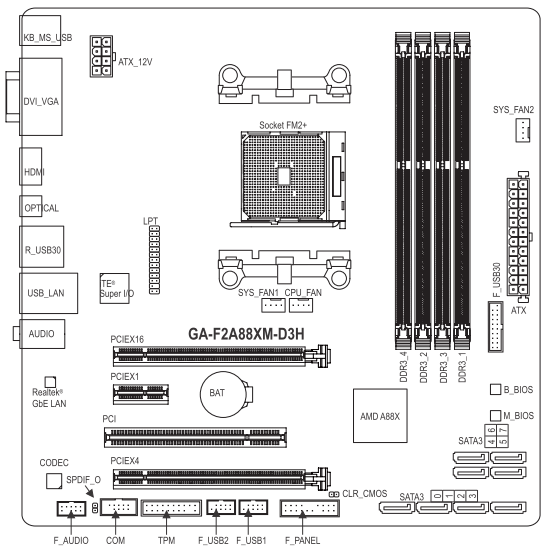
Схема позволяет обнаружить разъёмы COM и LPT, хотя место для последнего выбрано нестандартное, и три четырёхконтактных разъёма для подключения вентиляторов. Для большинства других платформ я бы записал в недостатки неудобное расположение разъёмов для процессорного и первого системного вентиляторов. Доступ к ним ограничен системой охлаждения процессора с одной стороны и дискретной видеокартой с другой. Однако платы с процессорами Socket FM2+ будут преимущественно использовать встроенное графическое ядро, без внешней видеокарты, так что этот минус не слишком существенный.
Сравнительные характеристики плат
Все основные технические характеристики плат были скомпонованы в таблицу для удобства сравнения.
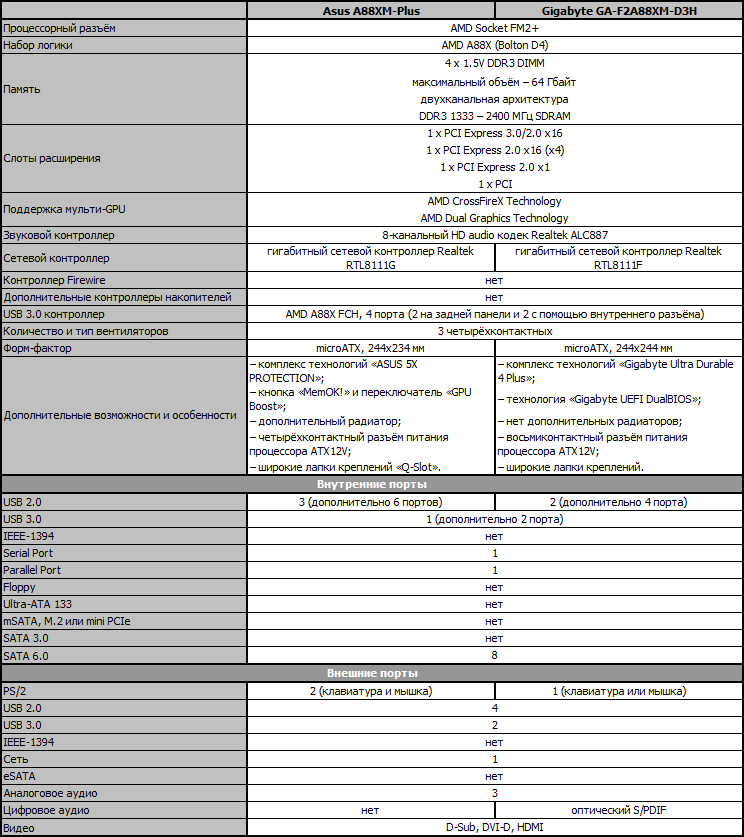
У каждой платы есть свои индивидуальные особенности. Плата компании ASUSTeK чуть меньше по ширине и может похвастаться дополнительным радиатором на греющихся элементах преобразователя процессора, но питание к нему подводится четырёхконтактным разъёмом ATX12V. Три внутренних разъёма позволяют вывести шесть дополнительных портов USB 2.0, против четырёх у платы Gigabyte. Из дополнительных возможностей нужно отметить кнопку «MemOK!» и переключатель «GPU Boost». Плата Gigabyte выгодно отличается наличием двух микросхем BIOS и оптическим выходом S/PDIF на задней панели. В целом технические характеристики плат почти одинаковы, что совсем не удивительно, ведь специально подбирались модели с близкой ценой и возможностями.
BIOS платы Asus A88XM-Plus
Более года назад мы изучали материнские платы Socket FM2 и с тех пор BIOS плат компании ASUSTeK заметно изменился. Унификация распространяется не только на оформление упаковок и самих плат, но и на возможности BIOS. Для моделей Socket FM2+ он теперь почти точно такой же, как и для плат LGA1150, если не считать отдельных индивидуальных особенностей различных платформ. Как и раньше, по умолчанию при входе в BIOS нас встречает упрощённый режим «EZ Mode», но он уже не бесполезен, поскольку позволяет не только узнать базовые характеристики системы, но и провести её начальную настройку. Клавиша «F5» загружает стандартный набор параметров, помимо возможности установить правильное время и дату, а также выбрать режим работы вентиляторов, можно применить профили разгона для модулей памяти и ознакомиться с информацией о подключённых накопителях. При наличии нескольких накопителей можно задать порядок опроса загрузочных устройств, просто перетащив их эмблемки мышкой. Клавиша «F7» служит для перехода от «EZ Mode» к режиму «Advanced Mode», либо можно воспользоваться клавишей «F3», которая позволяет быстро переместиться в один из наиболее часто используемых разделов BIOS.
Можно каждый раз при входе в BIOS переключаться из режима «EZ Mode» в режим «Advanced Mode», можно пользоваться клавишей F3, которая, кстати, работает и во всех остальных разделах BIOS, но будет гораздо удобнее, если режим «Advanced Mode» сделать стартовым в настройках. В таком случае первым перед нашими глазами предстанет знакомый раздел «Main». Он сообщает базовые сведения о системе, позволяет задать актуальную дату и время, имеется возможность сменить язык интерфейса BIOS, в том числе и на русский. В подразделе «Security» можно задать пользовательский и администраторский пароли доступа.
Однако раздел «Main» теперь не первый в списке, перед ним появился новый раздел «My Favorites». Он предназначен для того, чтобы собрать в одном месте все наиболее часто используемые вами параметры. Изначально раздел пуст и содержит лишь справочную информацию, как именно добавлять или убирать опции с помощью мышки или клавиатуры.
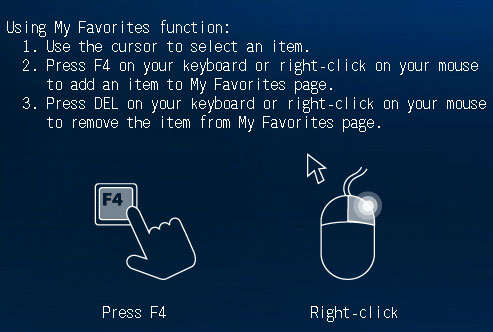
Нужно сказать, что для выбора параметров существует ряд запретов, причём они распространяются не только на целые разделы или подразделы, руководство к плате по-прежнему сообщает о невозможности добавить отдельные параметры, которые содержат подменю, но проверка показала, что это досадное ограничение уже снято. Кроме того, от подобных запретов изначально был избавлен список опций, выводимых по нажатию клавиши «F3», который тоже можно редактировать, удаляя ненужные и добавляя необходимые пункты. Максимальную гибкость можно получить от сочетания возможностей раздела «My Favorites» и меню с наиболее употребительными ссылками, однако раздел «My Favorites» оказался как бы в стороне, его нельзя выбрать в качестве стартового, как, впрочем, и любой другой раздел, так что этот недостаток пока сохраняется.
Основная масса необходимых для разгона опций сосредоточена в разделе «Ai Tweaker». Количество параметров очень велико, причём изначально вы видите далеко не полный перечень, поскольку все они задаются платой автоматически, но как только вы переходите к настройке вручную, так сразу появляется множество ранее скрытых за ненадобностью опций. Можно изменить значение параметра «Ai Overclock Tuner» на «D.O.C.P.», чтобы автоматически изменить параметры работы подсистемы памяти, или на «Manual», чтобы самостоятельно управлять всеми опциями. Параметр «EPU Power Saving Mode» сохранил возможность выбора режима энергосбережения между лёгким, средним и максимальным. Для ограничения энергопотребления за счёт производительности процессора можно использовать опцию «Target TDP», задав необходимое значение в интервале от 45 до 65 Вт. Параметр «GPU Boost» позволит выбрать предустановленные режимы разгона встроенного графического ядра «Turbo Mode» или «Extreme Mode», либо вручную установить нужную частоту. Опция «OC Tuner» предназначена для автоматического разгона системы.
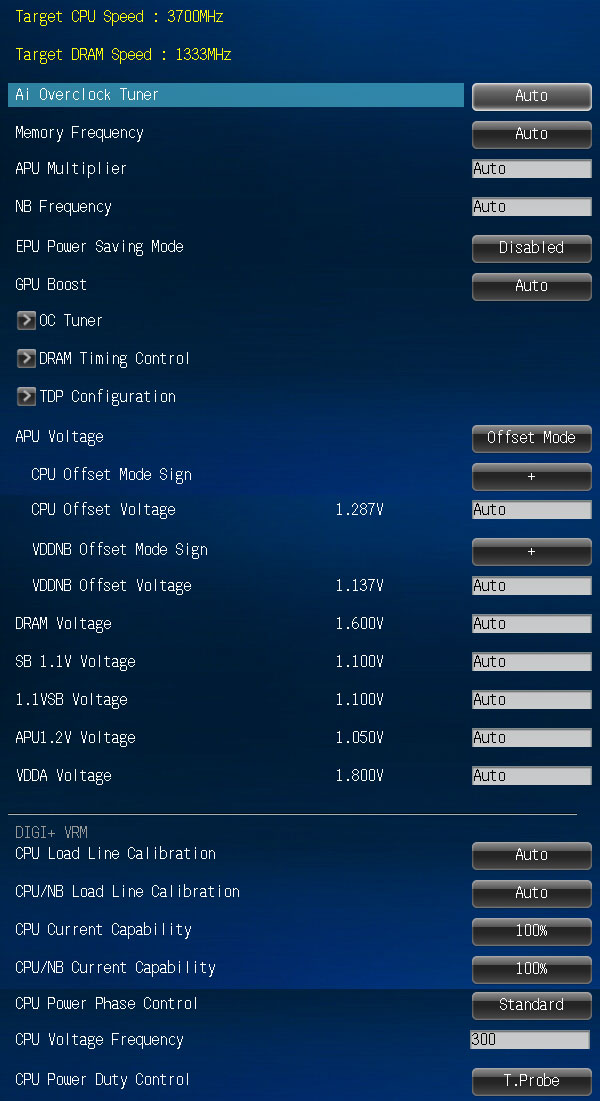
Для контроля текущих значений напряжений не нужно переходить в раздел мониторинга, они указаны тут же, рядом с каждым из параметров, позволяющих изменять эти напряжения, что очень удобно. Напряжения можно задавать как выше, так и ниже номинала. Нельзя не заметить большое количество опций, относящихся к питанию и энергопотреблению, появившихся благодаря цифровой системе питания «DIGI+». Прямо в BIOS можно управлять фирменными энергосберегающими технологиями, позволяющими менять количество активных фаз питания процессора в зависимости от уровня его загрузки. Технологии противодействия падению напряжения под нагрузкой на процессоре и интегрированной части северного моста можно не просто включать или отключать, но и дозировать степень противодействия.
Часть параметров традиционно выносится в подразделы, чтобы чрезмерно не загромождать главный. В частности, на отдельную страницу вынесено изменение таймингов памяти, их количество очень велико, однако пользоваться возможностями этого подраздела вполне удобно. Воспользовавшись полосой прокрутки, нетрудно увидеть все тайминги, которые установлены платой для двух каналов памяти. Можно поменять лишь несколько из них, например, только основные, оставив для остальных значения по умолчанию.
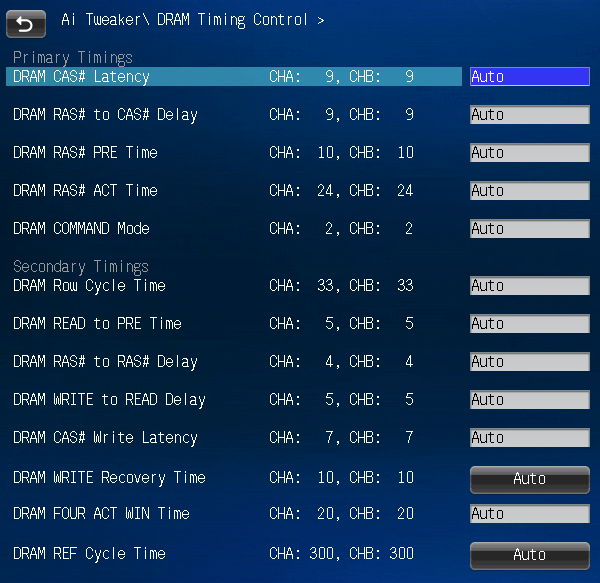
На этом возможности раздела «Ai Tweaker» завершаются, между тем, мы ещё не нашли целую группу очень важных опций, управляющих работой процессорных технологий. Это характерный недостаток не только плат компании ASUSTeK, но и большинства плат других производителей. Корень проблемы лежит в AMI BIOS, который находится в основе UEFI BIOS современных плат и в его нерациональной базовой компоновке.
Возможности подразделов раздела «Advanced» нам в целом хорошо знакомы и понятны по их названиям. Они позволяют настроить работу набора логики и дополнительных контроллеров, различных интерфейсов.
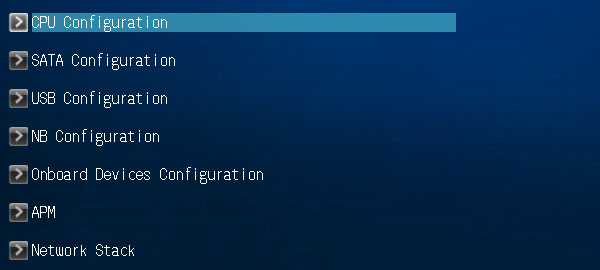
В подразделе «CPU Configuration» мы узнаём базовые сведения о процессоре и наконец-то получаем доступ к управлению важнейшими процессорными технологиями, имеющими отношение к энергосбережению, производительности, виртуализации и безопасности.
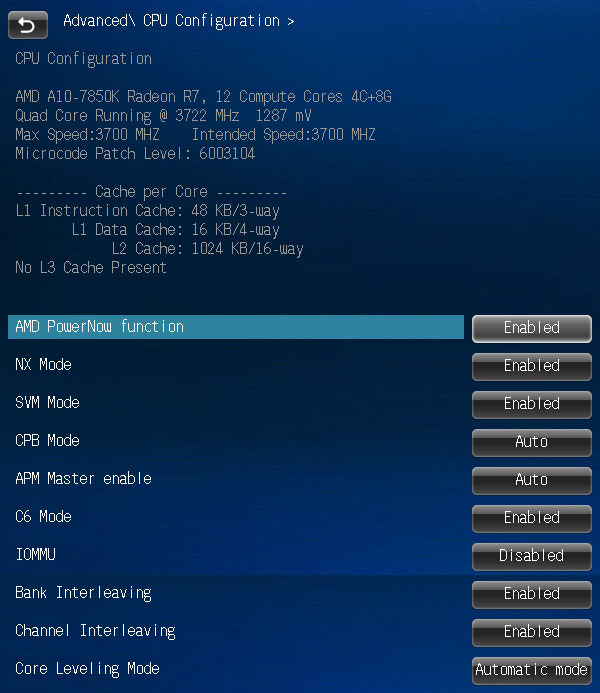
Раздел «Monitor» сообщает текущие значения температур, напряжений и скорость вращения вентиляторов. Для всех вентиляторов можно выбрать предустановленные режимы регулировки количества оборотов из стандартного набора: «Standard», «Silent» или «Turbo», оставить полную скорость вращения, либо подобрать подходящие параметры в ручном режиме. К сожалению, регулировать скорость вращения трёхконтактных вентиляторов могут только два системных разъёма, к процессорному эта способность ещё не вернулась.
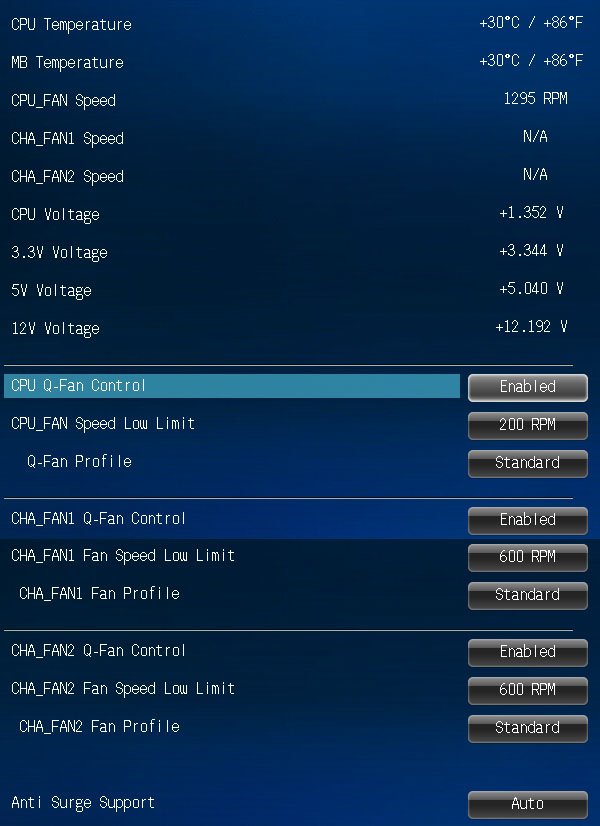
Далее находится раздел «Boot», где мы выбираем параметры, которые будут применяться при старте системы. Здесь, кстати, и нужно менять стартовый режим «EZ Mode» на «Advanced Mode». Заодно на время настройки можно отключить параметр «Fast Boot», чтобы не сталкиваться с проблемами при входе в BIOS из-за того, что плата стартует очень быстро и просто не успеваешь вовремя нажать на клавишу.
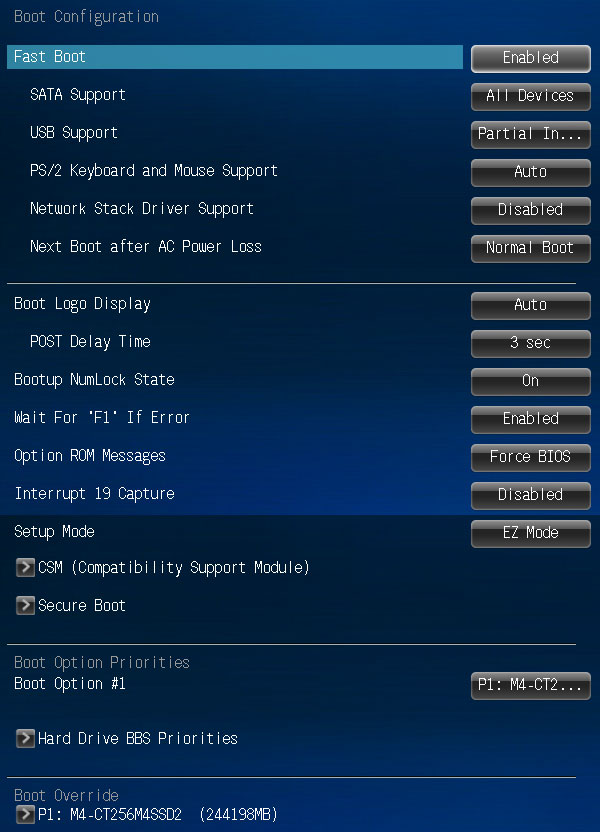
Следующий раздел «Tool» содержит пару крайне важных и регулярно используемых подразделов, а также один почти бесполезный.

Встроенная утилита для обновления прошивок «Asus EZ Flash 2» является одной из самых удобных и функциональных программ подобного рода. В качестве одного из преимуществ можно отметить поддержку чтения с разделов, отформатированных в системе NTFS. Подобной особенностью пока обладают лишь платы компаний ASUSTeK и Intel. К сожалению, возможность сохранения текущей версии прошивки перед обновлением была вообще ликвидирована. Подраздел «Asus Overclocking Profile» позволяет сохранить и быстро загрузить восемь полных профилей настроек BIOS. Каждому профилю можно дать краткое название, напоминающее о его содержимом. Профилями можно обмениваться, сохраняя их на внешних носителях. Минус в том, что до сих пор не исправлена ошибка, по которой в профилях не запоминается отключение вывода стартовой картинки.
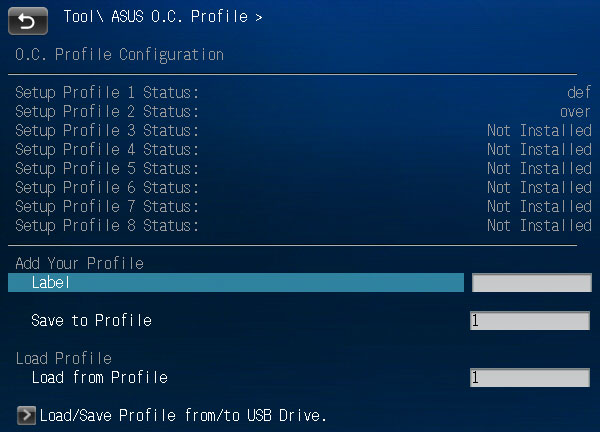
Кроме того, в разделе «Tools» есть подраздел «Asus SPD Information», в котором можно ознакомиться со сведениями, зашитыми в SPD модулей памяти, в том числе и с профилями XMP (Extreme Memory Profile). Однако место для этого подраздела выбрано неудачно, ведь задержки памяти меняются совсем в другом подразделе, очень далеко отсюда и пользоваться предоставляемыми сведениями неудобно.
В центре правой части экрана, над постоянно напоминаемым перечнем «горячих клавиш», видны две кнопки — «Quick Note» и «Last Modified».
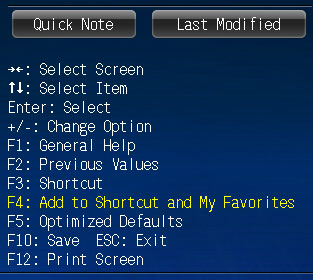
Первая позволяет записать и оставить себе какое-нибудь важное напоминание, а вторая выводит перечень последних внесённых изменений, он сохраняется даже при перезагрузке или выключении системы. Вы всегда можете посмотреть и вспомнить, какие изменения в настройках BIOS были сделаны в последний раз, причём теперь для этого даже не обязательно входить в BIOS, поскольку кнопка «Save to USB» позволяет сохранить перечень изменений на внешнем носителе.
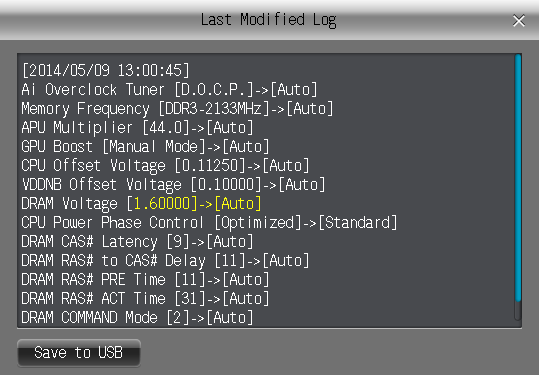
Чрезвычайно удобным оказалось похожее на «Last Modified» всплывающее окошко «BIOS Setting Change», которое автоматически показывает перечень изменений при каждом сохранении настроек. Глядя на список, вы легко можете проконтролировать правильность заданных значений, прежде чем применить изменения, убедиться, что нет ошибочных или забытых опций. Кроме того, с помощью этого окошка нетрудно выяснить разницу между текущими настройками и значениями, записанными в профилях BIOS. Загрузив профиль, вы моментально увидите все его основные отличия от установленных параметров в появившемся окне «BIOS Setting Change».
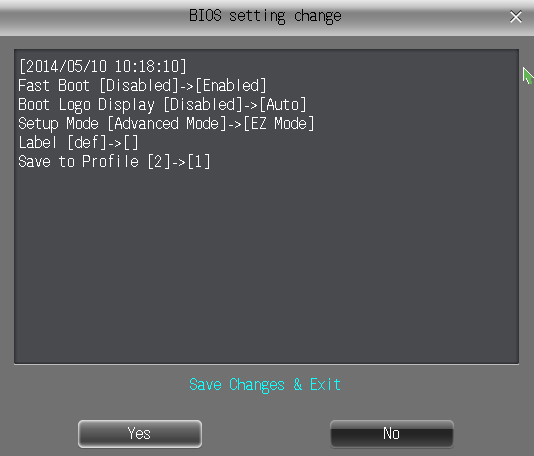
Подводя итоги, можно сказать, что возможности Asus EFI BIOS и раньше были очень неплохи, а потому не было необходимости в глубокой переработке, требовалась лишь определённая коррекция для устранения недостатков. Она была проведена и в новой модификации BIOS можно обнаружить немало изменений к лучшему. Некоторые не слишком существенны, например, увеличение функциональности до того почти совсем бесполезного режима «EZ Mode». Другие более важны, в их числе новый раздел «My Favorites», появление возможности оставлять заметки и редактировать список наиболее часто используемых разделов BIOS, который можно в любой момент вывести по нажатию клавиши «F3». Пригодится перечень последних внесённых изменений «Last Modified» и оказалось чрезвычайно полезным всплывающее окно «BIOS Setting Change» со списком текущих изменений, которые будут применены.
Вместе с тем, до сих пор не исправлена ошибка, по которой в профилях не запоминается отключение вывода стартовой картинки. Играющие очень важную роль в работе системы параметры, управляющие процессорными технологиями, до сих пор не внесены в раздел «Ai Tweaker», до них слишком долго и неудобно добираться. Широкому использованию раздела «My Favorites» мешают отдельные ограничения на добавление параметров и невозможность его выбора в качестве стартового, как, впрочем, и любого другого раздела. Очень жаль, что к платам для процессоров Socket FM2+ до сих пор не вернулась способность регулировать скорость вращения трёхконтактных процессорных вентиляторов.
BIOS платы Gigabyte GA-F2A88XM-D3H
Первый вход в BIOS платы Gigabyte GA-F2A88XM-D3H может вызвать лёгкое чувство разочарования, поскольку отсутствует новый режим «Dashboard», который предоставляет беспрецедентно богатые возможности пользовательской настройки внешнего вида. Используется традиционный, классический Gigabyte UEFI DualBIOS, убран даже 3D-режим, который был у плат Socket FM2, видимо потому, что им мало кто пользовался.
В отличие от многих других производителей, у которых большинство необходимых для тонкой настройки производительности и для разгона опций собраны в одном очень крупном разделе, в BIOS плат Gigabyte они разделены на множество страниц по категориям. В отдельные подразделы сгруппированы параметры, относящиеся к процессору, к подсистеме памяти, к изменению напряжений, причём каждый подраздел в свою очередь дополнительно делится на отдельные страницы. Есть плюс в таком подходе — все параметры сразу перед глазами, они обычно умещаются на одном экране, нет необходимости отыскивать нужные в длинном перечне. Есть и минусы — постоянное перескакивание из одного раздела в другой и со страницы на страницу утомляет, легко можно случайно пропустить целую группу настроек.
К примеру, в подразделе «Advanced Frequency Settings» мы управляем частотами и множителями, причём ряд информационных параметров позволит быть в курсе результатов сделанных изменений.
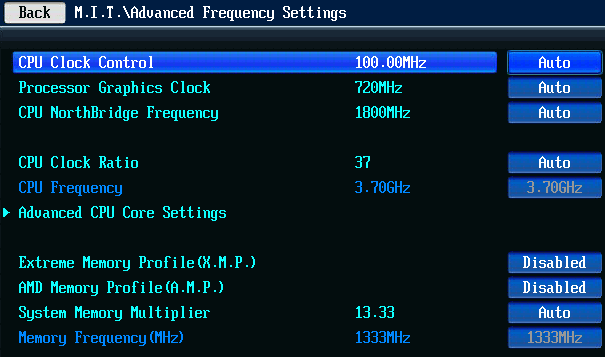
Однако для более детальной настройки работы процессора, коэффициентов умножения его ядер, различных технологий и энергосберегающих режимов, необходимо перейти на отдельную страницу «Advanced CPU Core Settings».
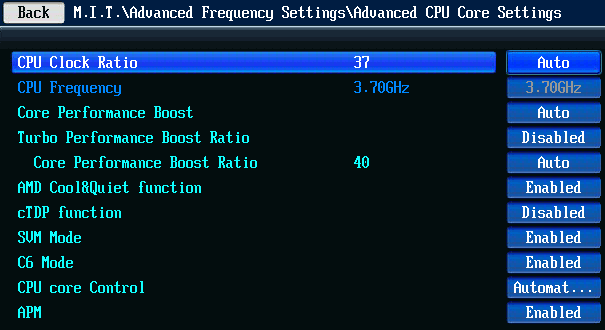
Похожим образом реализовано изменение параметров работы памяти, где частота меняется на одном экране, а задержки на другом. Тайминги можно устанавливать одинаковые, либо индивидуальные для каждого из двух каналов.
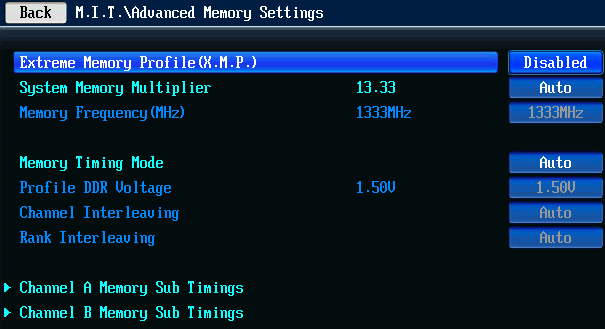
Подраздел с напряжениями обошёлся без деления на отдельные страницы, для немногочисленных опций в этом нет необходимости. Ещё один минус в том, что напряжения можно только повышать, снижение невозможно, хотя использование низковольтной памяти DDR3 всё же допустимо, поскольку интервал начинается с 1,2 В. Как и у платы Asus, можно самостоятельно выбирать степень противодействия падению напряжения под нагрузкой на процессоре и интегрированной части северного моста.
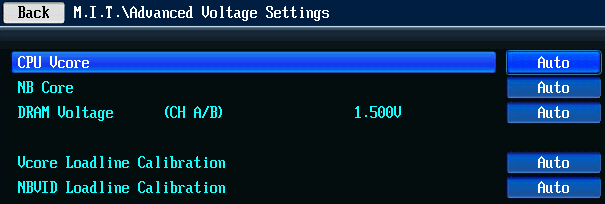
Подраздел «PC Health Status» сообщает данные о текущих напряжениях, температурах, а также скорости вращения вентиляторов. К сожалению, снижать скорость вращения вентиляторов при трёхконтактном подключении способны лишь два системных разъёма, а процессорный этой полезной способности лишился.
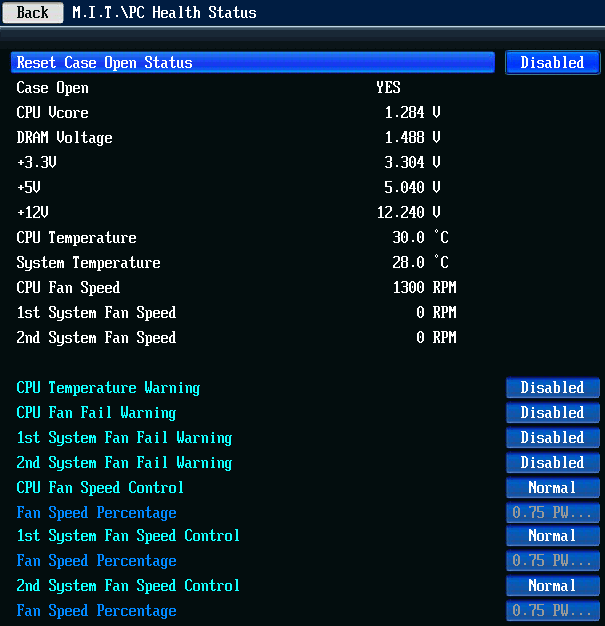
Раздел «System Information» является близким аналогом прежнего раздела «Standard CMOS Features», здесь мы узнаём базовые сведения о системе, можем поменять дату, время и язык интерфейса BIOS. В разделе «BIOS Features» мы задаём порядок опроса загрузочных устройств, отключаем вывод картинки при запуске, управляем другими параметрами, например, можно включить функцию ускоренного старта, особый режим загрузки Windows 8, назначаем пароли доступа. Раздел «Peripherals» позволяет управлять работой периферийных устройств и дополнительных контроллеров платы. В разделе «Power Management» имеется обычный набор параметров, имеющих отношение к запуску платы, энергосбережению и питанию.
В разделе «Save & Exit» можно запомнить сделанные изменения, выйти без сохранения, либо загрузить настройки по умолчанию. Здесь же находятся два параметра, предназначенных для работы с профилями настроек BIOS. Как и прежде, платы позволяют сохранить или загрузить восемь различных профилей настроек, каждому можно дать напоминающее о его содержимом название, имеется возможность сохранять профили на внешних носителях и загружать с них. Уникальной особенностью плат компании является способность автоматически сохранять текущий набор настроек при успешном прохождении стартовой процедуры, запоминается даже количество удачных стартов. Таким образом, впоследствии можно вернуться к использованию работоспособного профиля, хотя специально пользователем он не сохранялся.
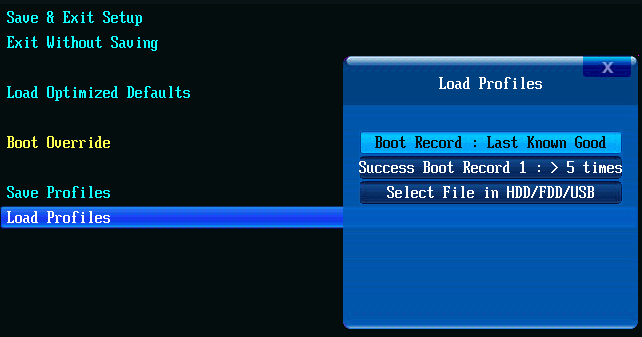
Наконец нельзя не напомнить о существовании встроенной утилиты для обновления прошивок «Q-Flash», которая вызывается при нажатии клавиши «F8» в BIOS или клавиши «End» при старте платы. В отличие от встроенных утилит на платах компаний ASRock и ASUSTeK, она позволяет предварительно сохранить текущую версию прошивки.
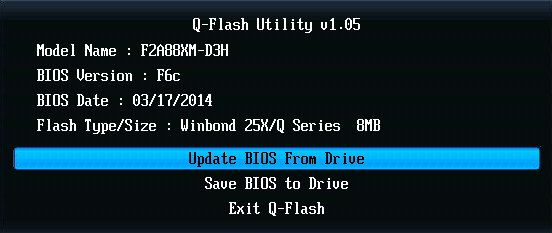
Мы неоднократно рассматривали возможности BIOS материнских плат компании Gigabyte и, казалось, что неизвестных для нас страниц просто не существует, однако приятные сюрпризы оказались всё же возможны. Случайно выяснилось, что в классическом режиме тоже есть список часто используемых страниц, его можно вывести, если нажать на недокументированную клавишу «F11». В отличие от аналогичного перечня в режиме «Dashboard» его нельзя редактировать.
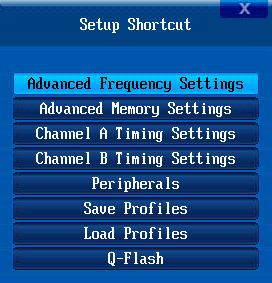
В отсутствии настраиваемого режима «Dashboard» в BIOS платы Gigabyte GA-F2A88XM-D3H нет ничего критичного. Немного жаль, но классический облик BIOS плат Gigabyte содержит тот же набор параметров, что и новый режим, лично я всегда продолжал пользоваться прежним. Он тоже позволяет успешно провести настройку необходимых опций и разогнать систему. Вот только нет возможности автоматического разгона процессора и нет заранее заданных профилей для повышения частоты работы памяти, как у LGA1150-плат Gigabyte. Нельзя снижать напряжения и количество управляющих напряжениями параметров заметно скромнее, чем у платы компании ASUSTeK. Отсутствует даже характерная для плат Gigabyte способность регулировать скорость вращения трёхконтактного процессорного вентилятора. Так что лёгкое чувство разочарования, появившееся в начале знакомства с BIOS платы Gigabyte GA-F2A88XM-D3H, остаётся и не исчезает.
Конфигурация тестовой системы
Все эксперименты проводились на тестовой системе, включающей следующий набор компонентов:
Материнские платы:
Asus A88XM-Plus rev. 1.02 (Socket FM2+, AMD A88X, версия BIOS 1302);
Gigabyte GA-F2A88XM-D3H rev. 3.0 (Socket FM2+, AMD A88X, версия BIOS F6c);
Процессор — AMD A10-7850K (3.7-4.0 ГГц, 4 ядра (2 модуля), Kaveri, 28 нм, 95 Вт, Socket FM2+);
Память — 4 x 8 ГБ DDR3 SDRAM G.SKILL TridentX F3-2133C9Q-32GTX, (2133 МГц, 9-11-11-31-2N, напряжение питания 1,6 В);
Видеокарта — встроенное графическое ядро AMD Radeon R7 Graphics (GCN 1.1, Spectre, 28 нм, 720 МГц, 8 кластеров, 512 шейдеров);
Дисковая подсистема —Crucial m4 SSD (CT256M4SSD2, 256 ГБ, SATA 6 Гбит/с);
Система охлаждения — Noctua NH-D14;
Термопаста — ARCTIC MX-2;
Блок питания — Enhance EPS-1280GA, 800 Вт;
Корпус — открытый тестовый стенд на базе корпуса Antec Skeleton.
В качестве операционной системы использовалась Microsoft Windows 8.1 Enterprise 64 бит (Microsoft Windows, Version 6.3, Build 9600), комплект драйверов AMD Catalyst 14.4.
В процессе подготовки к тестам новой платформы путём установки обновлений была освежена операционная система Microsoft Windows 8.1 Enterprise 64 бит, хотя при этом не изменился ни её номер версии, ни номер сборки. От использования внешней видеокарты было сразу решено отказаться, ведь мощное по меркам встроенных графическое ядро является основным достоинством новых процессоров Kaveri. Определённые сомнения в правильности оставлял лишь выбор системы охлаждения. Вряд ли многие будут приобретать кулер, который дороже материнской платы, однако Noctua NH-D14 уже далеко не новый, но по-прежнему очень эффективный. Мы тоже его не приобретали специально, он остался от предыдущих тестов, такая же ситуация может сложиться и у пользователей новой платформы при обновлении прежней. Так что было решено использовать именно этот кулер, не хотелось дополнительно ограничивать и без того не слишком высокий потенциал новых процессоров какой-нибудь более подходящей, но менее эффективной системой охлаждения.
Нюансы работы и разгона платы Asus A88XM-Plus
Сборка тестовой системы на базе материнской платы Asus A88XM-Plus не вызвала никаких затруднений, первый запуск прошёл успешно, а прошивка без проблем была обновлена до наиболее свежей на момент проверки версии с помощью встроенной в BIOS утилиты «Asus EZ Flash 2». В целом никаких существенных сложностей при работе с платой не обнаружилось, но мелких минусов, как всегда, оказалось более чем достаточно.
При старте материнские платы компании ASUSTeK показывают загрузочную картинку, на которой подсказывается, что войти в BIOS можно по нажатию клавиш «Del» или «F2». Однако это стандартные возможности, не требующие напоминаний, а остальные клавиши, индивидуальные для разных производителей, упорно скрываются. К примеру, чтобы вывести меню, позволяющее выбрать стартовое устройство для внеочередной загрузки, платы Asus используют клавишу «F8». Информация об этом есть в руководстве, но подсказка была бы как нельзя более уместна и очень пригодилась бы при старте платы, вот только она почему-то традиционно забыта.
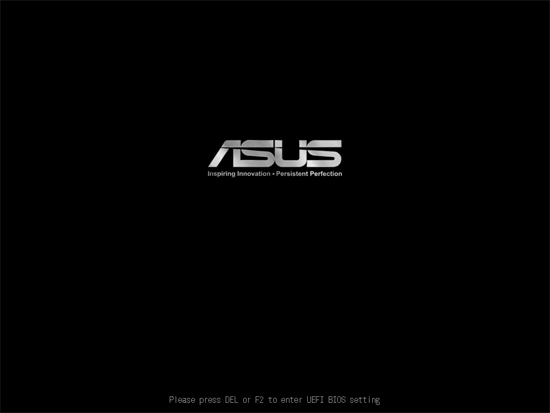
Вывод загрузочной картинки можно навсегда отключить с помощью соответствующей настройки в BIOS или временно, только для текущего старта с помощью клавиши «Tab», но появления подсказок мы так и не дождёмся, зато увидим ещё один характерный недостаток. По мере прохождения стартовой процедуры плата выведет на экран много полезной информации о названии модели, версии BIOS, названии процессора, объёме и частоте работы памяти, количестве и типе USB-устройств, а также перечень подключённых накопителей. Однако вместо реальной частоты работы процессора AMD A10-7850K плата сообщает лишь номинальную, которая равна 3700 МГц. На самом же деле, его частота будет повышаться вплоть до 4 ГГц при работе в штатном режиме, поскольку под нагрузкой её будет увеличивать технология «Turbo Core».
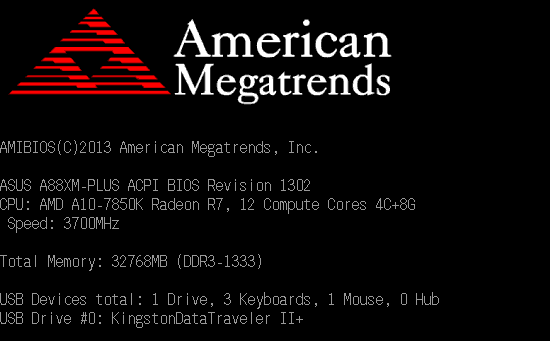
Современные материнские платы стартуют очень быстро, но это достоинство у плат компании ASUSTeK превратилось в очередной недостаток. Только при первом запуске используется такая скорость старта, что у пользователя остаётся возможность войти в BIOS, но последующие перезагрузки происходят настолько быстро, что сделать это уже очень затруднительно и получится далеко не с первой попытки. На некоторых моделях можно воспользоваться кнопкой «DirectKey», но она не слишком удобна, поскольку вместо перезагрузки с последующим немедленным входом в BIOS сначала выключает систему, после чего её надо опять включить и лишь тогда «автоматически» окажешься в BIOS. Кроме того, такой кнопки на плате Asus A88XM-Plus просто нет. Вместо кнопки можно использовать утилиту «Asus Boot Setting», к её функциональности подобных замечаний нет, но ведь программу нужно предварительно установить, кроме того, она подойдёт только пользователям операционных систем Microsoft Windows. Так что на этапе настройки проще всего вообще обойтись без кнопок и утилит, достаточно отключить в разделе «Boot» параметр «Fast Boot», который работает по умолчанию, чтобы избавить себя от лишних сложностей при входе в BIOS.
При работе в номинальном режиме плата Asus A88XM-Plus проблем не доставила, однако сложности появились при первых же попытках разгона и увеличения частот. Для начала очень неприятным сюрпризом оказалась нестабильная работа системы при использовании профилей разгона модулей памяти «X.M.P.». В соответствии с записанными в профилях данными повышалась частота работы памяти и менялись тайминги, но в таком режиме система работала ненадёжно и не выдерживала проверку тестовыми программами. Ликвидировать этот недостаток было несложно, достаточно немного повысить рабочее напряжение северного моста, но сам факт неприятен, до сих пор я не сталкивался с подобными проблемами. Кстати, на снимках BIOS можно было заметить, что по умолчанию память на плате почему-то работает при повышенном до 1,6 В напряжении, вместо номинальных для модулей DDR3 1,5 В. Интересно, это сделано специально? Плата действительно нестабильно работает с памятью и требуется повышать напряжение даже в штатном режиме или это случайная ошибка в номинальных настройках?
Нестабильность при увеличении частоты работы памяти или процессора вызывает «синие экраны смерти» или зависания системы, но быстро скорректировать неверные параметры работы оказалось непросто. Почти после каждой внеплановой перезагрузки плата отказывалась стартовать, поскольку не могла обнаружить загрузочный накопитель. Через несколько минут бездействия SSD Crucial m4 обычно вновь возвращался к работе, однако порой задержка могла длиться несколько часов. Экспериментировать в таких условиях просто невозможно, но, к счастью, на сайте Crucial нашлось обновление прошивки накопителя до версии 070H, которое устранило его отключения. Вообще-то это обновление появилось более года назад, однако я о нём не знал, поскольку никаких неприятностей и отключений при работе накопителя не наблюдалось.
Проблема решена, однако можно напомнить, что ранее я уже сталкивался с отключением SSD Crucial m4. Знаете, когда? Во время прошлогодних тестов платформы AMD Socket FM2. Конечно, скорее всего, это недостаток накопителя, ведь с обновлением его прошивки отключения прекратились. Однако кажется очень странным, что SSD безупречно работал более года с самыми разными платами для процессоров LGA2011 и LGA1155, но отключился во время тестирования плат Socket FM2. Никакие рекомендованные способы оказались неспособны вернуть его к жизни, так что накопитель нам пришлось временно заменить, однако он вновь заработал, как только мы вернулись к обзорам материнских плат для процессоров Intel. Опять более года беспроблемной работы с самыми разными платами, на различных наборах логики, для разных платформ, но SSD тут же стал отключаться, как только мы приступили к тестам плат AMD Socket FM2+. Совпадение? Возможно, но оно не выглядит случайным и неизменное отключение накопителя при работе с платами на наборах логики AMD кажется очень подозрительным.
После устранения проблем с памятью и накопителем эксперименты по разгону уже не вызвали никаких затруднений и были быстро завершены. Опция «OC Tuner» в BIOS даёт возможность автоматически разогнать систему, при этом частота процессора увеличивается до 4,1 ГГц, а графического ядра до 900 МГц. Сложно порадоваться таким результатам, ведь они не максимальны, а частота работы памяти вообще не повышается, хотя именно она даёт заметный прирост скорости, причём практически без увеличения энергопотребления системы. При разгоне вручную без повышения напряжения мой экземпляр процессора AMD A10-7850K оказался способен на работу при частоте 4,2 ГГц, а с повышением при 4,4 ГГц. Параметр «GPU Boost» позволяет автоматически разогнать только встроенную графику. При выборе предустановленного режима разгона «Turbo Mode» частота будет увеличена до 900 МГц при повышении напряжения на северном мосту на 0,1 В, а «Extreme Mode» до 960 МГц с добавлением уже 0,15 В. Мне же удалось поднять частоту встроенного графического ядра до 960 МГц, ограничившись добавкой 0,1 В, этого оказалось достаточно и для стабильной работы памяти на частоте 2133 МГц.
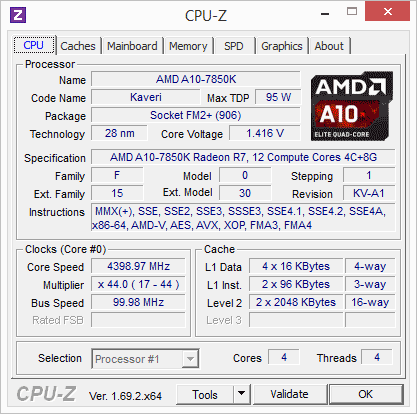
Анимированное изображение фиксирует достигнутые результаты, а обратить внимание следует на два момента. Прежде всего, вызывает вопросы частота работы северного моста. В номинальном режиме она снижается до 1400 МГц при отсутствии нагрузки и увеличивается до 1800 МГц при её появлении. При разгоне всё должно было бы оставаться так же, но обычно я видел лишь частоту 1400 МГц, как под нагрузкой, так и в покое. Кратковременное повышение до 1800 МГц наблюдалось лишь в переходный период, когда нагрузка только появлялась или уже исчезала. Частота работы северного моста оказывает незначительное влияние на производительность, однако суммарная скорость системы складывается из множества отдельных факторов, так что разработчикам следует уделить внимание корректному изменению частоты северного моста при разгоне.
Второй недостаток касается частоты работы встроенного графического ядра. В номинале она повышается до 720 МГц под нагрузкой и снижается до 350 МГц в покое, но при разгоне эта энергосберегающая технология работать перестаёт и частота остаётся постоянно увеличенной до 960 МГц, а вместе с этим и подаваемое на графическое ядро напряжение. Позже мы увидим, насколько негативно этот недостаток сказывается на энергопотреблении системы, а пока расскажу об особенностях работы и разгона платы Gigabyte.
Нюансы работы и разгона платы Gigabyte GA-F2A88XM-D3H
Сборка тестовой системы на базе материнской платы Gigabyte GA-F2A88XM-D3H прошла без малейших затруднений, что ничуть не удивительно. Необходимо установить процессор, закрепить его систему охлаждения, добавить модулей памяти и подключить к плате питание. Всё быстро и просто, вот только стартовать система так и не смогла. Материнская плата попала на тесты с ранней версией BIOS, которая ещё не поддерживает процессоры Socket FM2+, для обновления необходим какой-нибудь процессор Socket FM2. Эта проблема тоже хорошо знакома пользователям платформ компании AMD. Новые наборы логики обычно появляются на несколько месяцев раньше, в результате после выхода новых процессоров материнские платы оказываются несовместимы с ними, для обновления прошивки требуется старый. Специально для таких случаев компанией ASUSTeK была разработана технология «USB BIOS Flashback». Она позволяет обновить прошивку без сборки системы, даже без процессора и памяти, достаточно подвести к плате питание. Вот только нужно заметить, что у платы Asus A88XM-Plus поддержка этой технологии не реализована, наверно просто повезло, что эта модель попала на тесты уже с относительно новой версией BIOS, которая поддерживала процессоры Socket FM2+.
Для профессиональных сборщиков компьютеров и для авторов обзоров достать ненадолго нужный процессор для обновления прошивки не составляет большого труда, только время теряется, но мне интересно, как с этой проблемой справляются обычные покупатели? Договариваются с магазином, возвращают плату или обращаются в техподдержку производителя? Причём нужно иметь в виду, что воспользоваться для обновления встроенной в BIOS утилитой «Q-Flash» не получится, вы увидите сообщение, что утилита устарела. Для обновления следует самостоятельно создать загрузочную USB-флешку и распаковать на неё содержимое скачанного архива с новой версией BIOS. После этого при старте платы необходимо нажать клавишу «F12», выбрать нужную флешку из предложенного списка накопителей, а всё остальное будет сделано автоматически. Прошивка будет обновлена не только в основной, но и в резервной микросхеме BIOS, после чего плата будет готова к работе с новыми процессорами.
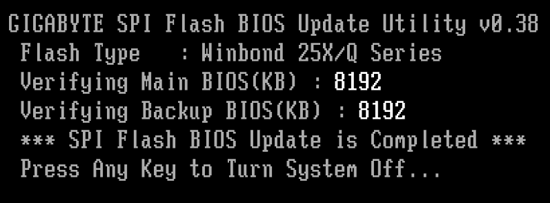
При старте плата показывает привычную загрузочную картинку, на которой, в отличие от плат компании ASUSTeK, не забыли напомнить полный перечень активных «горячих» клавиш. Войти в BIOS можно по нажатию клавиши «Del»; клавиша «F9» покажет окно с системной информацией, такое же, как при нажатии этой кнопки в BIOS; «F12» выведет стартовое меню для внеочередного выбора источника загрузки; с помощью клавиши «End» можно запустить встроенную утилиту для обновления прошивки «Q-Flash».
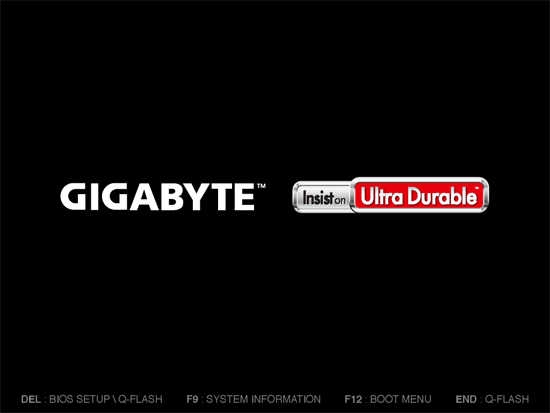
В перечне не случайно отсутствует клавиша «Tab», которая обычно убирает стартовую картинку. Вывод картинки можно отключить в BIOS, однако делать это бесполезно, поскольку платы Gigabyte не выводят никакой информации о прохождении стартовой процедуры. Это недостаток, но не слишком значительный, ведь современные модели материнских плат запускаются очень быстро, мало что успеваешь разглядеть. Дополнительно ускорить этап старта можно с помощью опции «Fast Boot» в BIOS.
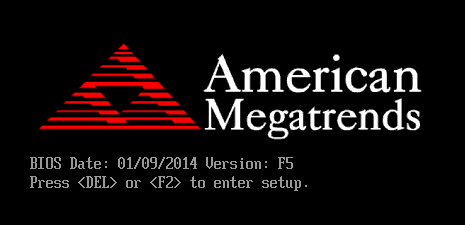
Последняя на момент проверки платы официальная прошивка версии F5 оказалась гораздо больше похожа на бета-версию, чем тестовая прошивка F6c. При её использовании частота северного моста не снижалась, а диагностические утилиты даже не могли определить, какие плата установила задержки для памяти. После обновления прошивки до бета-версии F6c эти проблемы исчезли, в BIOS появились новые доступные для настройки параметры, так что большую часть экспериментов мы проводили именно с ней и её снимки приведены в главе про возможности BIOS платы Gigabyte GA-F2A88XM-D3H.
В отличие от платы ASUSTeK, в BIOS отсутствуют параметры для автоматического разгона процессора, его графического ядра или памяти. Нет и каких-то других возможностей, наподобие переключателя «GPU Boost», так что все действия придётся проводить самостоятельно. Порадовало, что для использования профилей работы «X.M.P.» для модулей памяти необходимо всего лишь выбрать нужный профиль, никакого дополнительного поднятия напряжений не потребовалось, как и должно быть. А вот менять частоту графического ядра очень неудобно, хотя, в отличие от платы Asus A88XM-Plus, даже при разгоне энергосбережение продолжало работать, а частота графического ядра снижалась при отсутствии нагрузки. Система изменения частоты графики осталась точно такой же, какая была полтора года назад у плат Gigabyte Socket FM2, ничего не изменилось. В BIOS есть параметр «Processor Graphics Clock», для которого можно задавать любое значение в интервале от 300 до 2000 МГц с шагом 1 МГц. Вроде бы всё хорошо, вот только итоговое значение частоты, скорее всего, будет отличаться от заданного, причём иногда весьма значительно, поскольку она устанавливается дискретно, с переменным шагом. Подобрать правильные цифры наугад очень сложно, поэтому при разгоне графики на плате Gigabyte я пользовался подсказкой из BIOS платы Asus, где изменение частоты графического ядра реализовано просто и удобно. Ничего угадывать не нужно, плата предлагает только работоспособные варианты.
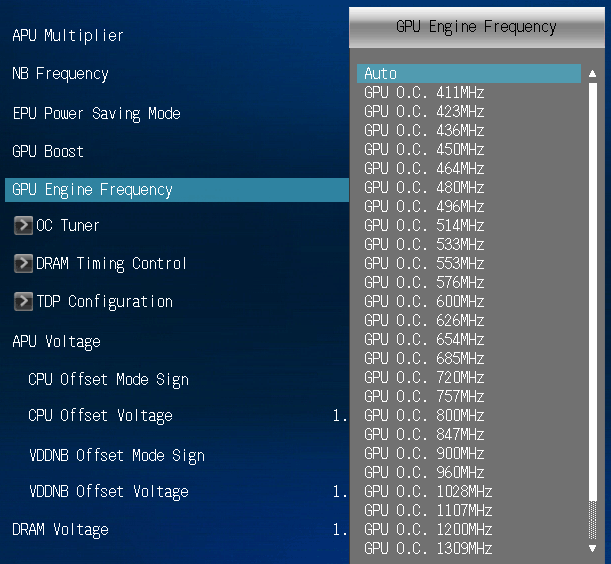
Однако это всё цветочки, настоящие проблемы начались при попытке разогнать процессор, поскольку обнаружилось, что под нагрузкой его частота падает до номинальных 3700 МГц или даже ниже до 3500 МГц, причём не только при разгоне, но и при работе в номинальном режиме. Этот недостаток тоже давно известен. Процессоры AMD не отличаются высокой производительностью, чтобы замаскировать отставание от конкурента, производитель задаёт для них чрезмерно высокие номинальные частоты, на которых процессор не в состоянии работать при значительных нагрузках. Даже работающие в штатном режиме процессоры AMD изначально переразогнаны.
Когда система не в состоянии удержать заданную частоту работы процессора, его разгон теряет смысл. Нет разницы, какую установить частоту, нельзя проверить стабильность, ведь под нагрузкой частота будет сброшена. Ранее при разгоне процессоров Socket FM2 необходимо было отключить технологию «Core Performance Boost». В этом случае их частота уже не увеличивалась выше штатной, но и не падала ниже номинала, однако с процессором Socket FM2+ этот вариант не сработал. До 4 ГГц турбо-режима частота не поднималась, однако преспокойно снижалась до 3,5 ГГц вместо удержания номинальных 3,7 ГГц.
Чтобы заметить падение, проще всего следить не за коэффициентом умножения процессора, а за подаваемым на него напряжением, поскольку между ними существует определённая зависимость. В покое, когда энергосберегающие технологии снижают частоту процессора до 1700 МГц, напряжение составляет менее 1 В, а под нагрузкой, когда технология «Core Performance Boost» увеличивает частоту выше номинала в 3700 МГц, напряжение поднимается свыше 1,3 В. Если же под нагрузкой напряжение опускается ниже 1,3 В, то будьте уверены, что частота тоже упала до номинала или даже ещё меньше. Через некоторое время диагностическая утилита зафиксирует это снижение, изменение напряжения позволяет контролировать падение частоты более оперативно.
После серии экспериментов, потратив ещё некоторое время, удалось выяснить, что падение частоты под нагрузкой всё же можно предотвратить, если выключить в BIOS параметр APM (Application Power Management). Вроде бы всё, теперь проблема решена, теперь можно спокойно приступать к разгону. Приступить получилось, но никаких результатов это не дало. Я проверял стабильность с помощью утилиты «Prime95», а её вычисления цикличны. Первый этап заканчивается примерно через 15 минут, после чего начинается следующий — это был именно тот отрезок времени, какой материнская плата Gigabyte GA-F2A88XM-D3H могла проработать при разгоне процессора. Чаще всего через 15-20 минут, очень редко через полчаса, но тест неизменно заканчивался ошибкой или даже приводил к самопроизвольной перезагрузке, после которой плата обычно была не в состоянии самостоятельно стартовать.
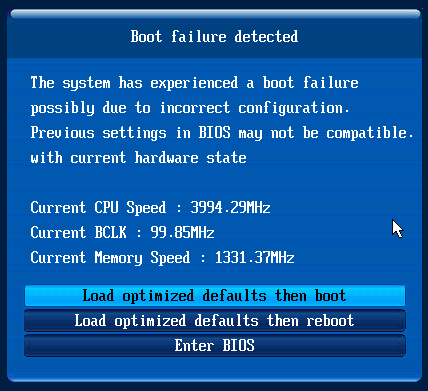
Десятки, а может быть сотни пятнадцатиминутных тестов, длились несколько дней. Множество различных изменений настроек, разнообразные сочетания параметров, частот и напряжений — всё безрезультатно. Плата проходила проверку только при номинальной частоте процессора 3700 МГц, всего лишь до 3800 уже нельзя было поднять. На пробу я даже вернулся к версии BIOS F5, но она почти неработоспособна, при её использовании вообще нельзя было избежать падения частоты, а после возврата к версии F6c пришлось вынимать батарейку, чтобы вернуть плате нормальную функциональность. Несколько мучительно долгих дней не верилось, что материнская плата Gigabyte GA-F2A88XM-D3H не в состоянии разогнать процессор, но окончательно убедиться в этом оказалось не так уж сложно. Понадобилось заменить плату другой моделью, тоже производства Gigabyte, её обзор должен будет появиться на нашем сайте позже. Другая плата легко справилась с первой осторожной попыткой разгона процессора до 4,2 ГГц, после чего удалось подтвердить её способность к максимально возможному разгону этого экземпляра до 4,4 ГГц. Очень печально, что наш экземпляр платы Gigabyte GA-F2A88XM-D3H не может нормально разгонять процессоры, удерживая заданную частоту. В результате тесты производительности пришлось проводить без отключения параметра APM, то есть под нагрузкой повышенная до 4,4 ГГц частота падала до номинальных 3,7 ГГц или даже ниже, но только так можно было пройти проверку в тестовых программах.
Сравнение производительности
Сравнение материнских плат по скорости мы традиционно проводим в двух режимах — когда система работает в номинальных условиях, а также при разгоне. Первый вариант интересен с той точки зрения, что позволяет выяснить, насколько удачно материнские платы работают с параметрами по умолчанию. Известно, что значительная часть пользователей не занимается тонкой настройкой системы, они лишь устанавливают в BIOS стандартные значения параметров, которые оптимальными не являются, а больше ничего не меняют. Вот и мы сначала измеряем скорость работы систем в программах различного назначения и в компьютерных играх, почти никак не вмешиваясь в заданные платами по умолчанию настройки. Результаты на диаграммах отсортированы по уровню производительности.
В тесте для измерения скорости фотореалистичного трёхмерного рендеринга Cinebench 15 мы пятикратно проводим процессорные тесты и усредняем полученные результаты.
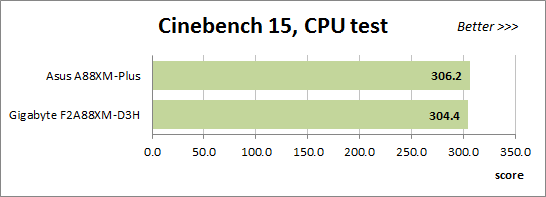
Утилита Fritz Chess Benchmark используется в тестах уже очень давно и отлично себя зарекомендовала. Она выдаёт хорошо повторяющиеся результаты, производительность отлично масштабируется в зависимости от количества используемых вычислительных потоков.
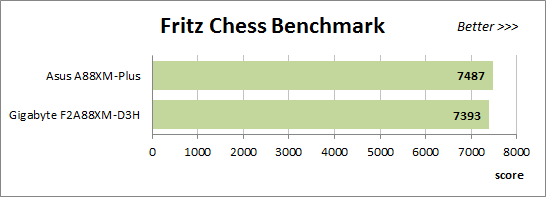
Тест x264 FHD Benchmark v1.0.1 (64bit) позволяет оценить производительность системы в скорости кодирования видео по сравнению с имеющимися в базе результатами. В отличие от оригинальной программы с кодером версии r2106, исполняемые библиотеки были обновлены до версии r2334. Усреднённые результаты пяти проходов представлены на диаграмме.
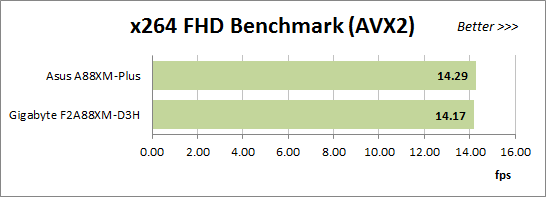
Измерение производительности в Adobe Photoshop CC мы проводим с использованием собственного теста, представляющего собой творчески переработанный Retouch Artists Photoshop Speed Test, включающий типичную обработку четырёх 24-мегапиксельных изображений, сделанных цифровой камерой.
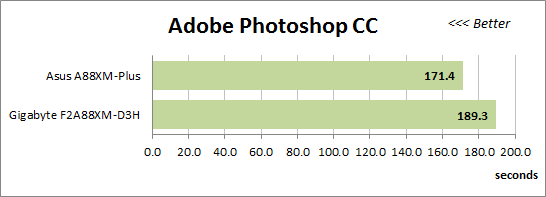
Популярный архиватор WinRAR 5.10 Beta 3 имеет свой встроенный тест производительности, которым мы впервые воспользовались, а полученные результаты усреднили.
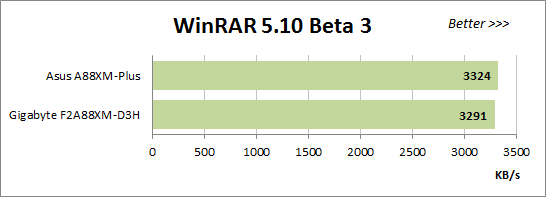
Компьютерная игра Metro: Last Light очень красива, но сильно зависит от производительности видеокарты. При использовании интегрированного в процессор графического ядра пришлось задать минимальные настройки качества «Low Quality» и уменьшить разрешение до 1366x768. На диаграмме представлены результаты пятикратного прохождения встроенного теста.
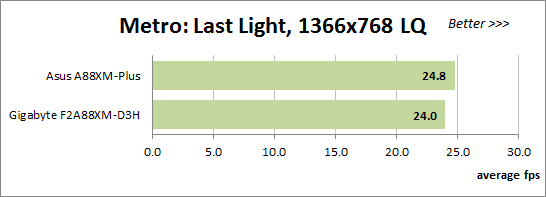
Гонки F1 2013 намного менее требовательны к графической подсистеме компьютера. При разрешении 1920x1080 мы установили близко к максимуму все настройки, выбрав режим «High Quality», хотя все дополнительные функции улучшения качества изображения пришлось отключить. Встроенный в игру тест проводится пятикратно, а результаты усредняются.
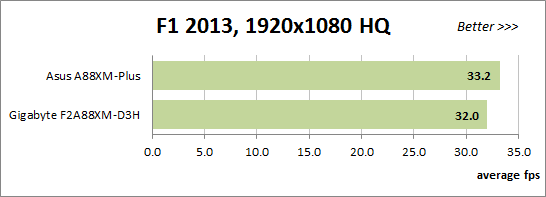
Новая версия игры Thief не получила высоких оценок, но графика выполнена очень качественно, имеется встроенный тест производительности, а дополнительно можно задействовать технологию AMD Mantle. Помимо снижения разрешения пришлось установить самые низкие настройки качества «Very Low Quality», но скорость всё равно оставляет желать лучшего.
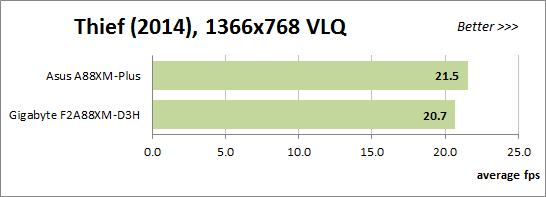
Во всех тестах материнская плата Asus A88XM-Plus опережает свою соперницу, порой незначительно, но иногда очень заметно. По всей видимости, отставание платы Gigabyte GA-F2A88XM-D3H обусловлено не столько тем, что она сильнее сбрасывает частоту под нагрузкой, сколько тем, что неохотно повышает. Чтобы процессор на плате Gigabyte согласно технологии «Core Performance Boost» чаще поднимал частоту процессора с 3,7 до 4,0 ГГц, следует включить параметр «Turbo Performance Boost Ratio», однако с номинальными настройками он выключен.
Теперь посмотрим, какие результаты продемонстрируют системы при повышении частот работы процессора, графического ядра и памяти. На плате Asus A88XM-Plus процессор был разогнан до частоты 4,4 ГГц, графическое ядро работало на 960 МГц, а частота работы памяти поднята до 2133 МГц при таймингах 9-11-11-31-2N согласно профилю «X.M.P.». Нужно только уточнить, что модель Gigabyte GA-F2A88XM-D3H в состоянии обеспечить только аналогичное увеличение частот графики и памяти, а на разгон процессора она неспособна. Мы задали точно такую же частоту процессора 4,4 ГГц, как на плате компании ASUSTeK, но под нагрузкой она падала до номинальных 3,7 ГГц или даже ниже.
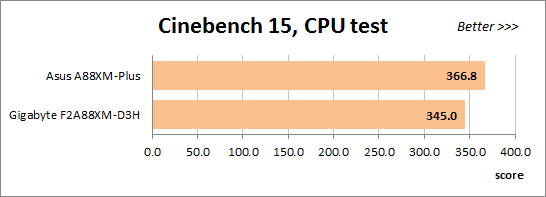
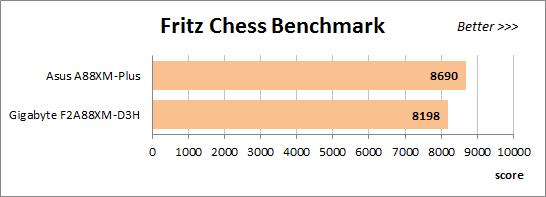
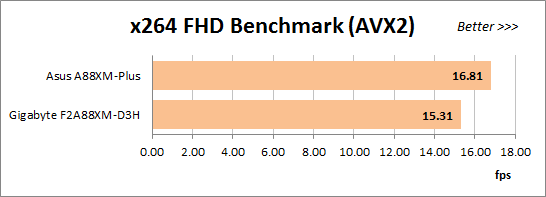
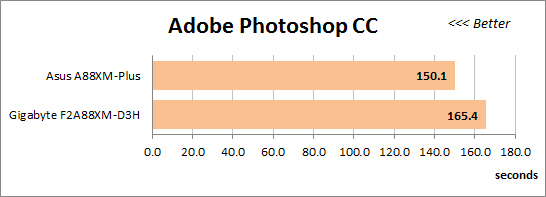
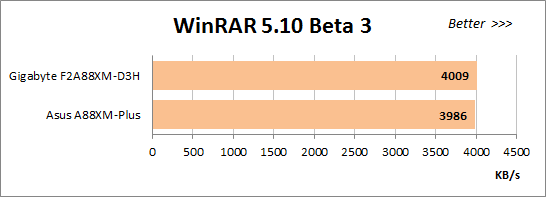
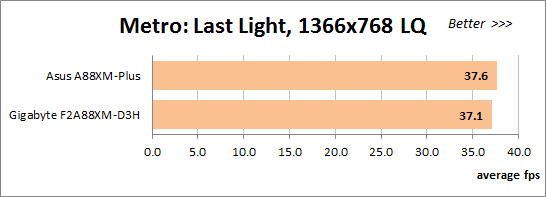
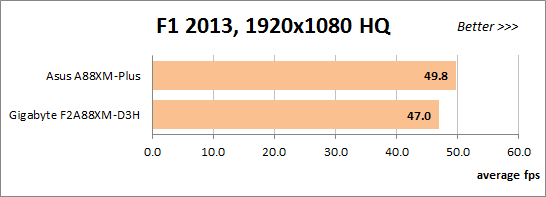
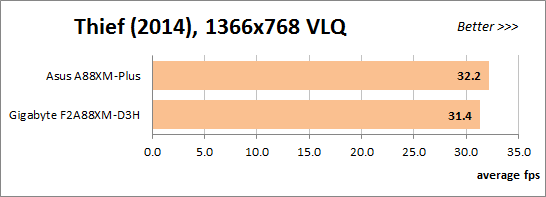
Результат предсказуем — плата компании ASUSTeK закономерно всегда опережает соперницу, которая заметно медленнее из-за сброса частоты под нагрузкой во всех тестах, за исключением одного. В тесте WinRAR 5.10 Beta 3 скорость систем почти одинакова, но плата Gigabyte даже немного быстрее. Похоже, что встроенный в эту программу архивирования тест неадекватен, если пытается отрицать очевидное. В будущем придётся отказаться от его использования и найти замену.
Замеры энергопотребления
Измерение энергопотребления систем при работе в номинальном режиме и при разгоне проводится с помощью прибора Extech Power Analyzer 380803. Устройство включается перед блоком питания компьютера, то есть измеряет потребление всей системы «от розетки», за исключением монитора, но включая потери в самом блоке питания. При замере потребления в покое система бездействует, мы дожидаемся полного прекращения послестартовой деятельности и отсутствия обращений к накопителю. Результаты на диаграммах отсортированы по мере роста потребления.
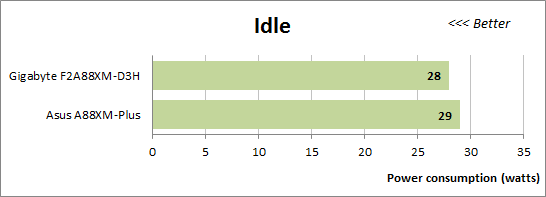
Первая сравнительная диаграмма показывает, что энергопотребление плат при отсутствии нагрузки почти одинаково, но модель компании Gigabyte чуть-чуть экономичнее. Далее разрыв между платами даже увеличивается, однако из достоинства он превращается в недостаток платы Gigabyte. Если загрузить работой только процессор или обеспечить комплексную нагрузку, как в играх, когда одновременно с процессорными ядрами задействована встроенная графика, плата Gigabyte не так сильно поднимает частоту работы процессора с помощью технологии «Core Performance Boost», а вот падение частоты приходилось наблюдать неоднократно. В предыдущей главе статьи при сравнении плат с номинальными настройками модель компании ASUSTeK всегда впереди, экономичность платы Gigabyte обеспечивается за счёт производительности, которой у платформы Socket FM2+ и так не слишком много.
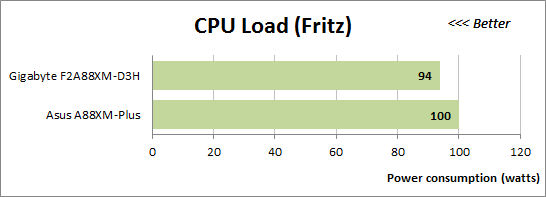
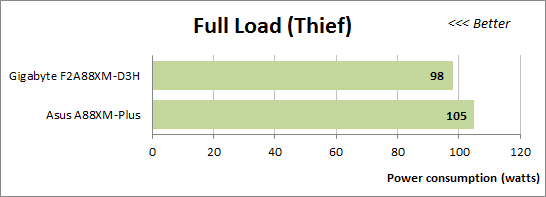
Теперь пора проверить энергопотребление систем при разгоне и увеличении частот процессора, встроенного графического ядра и памяти. Диаграмма наглядно иллюстрирует, насколько негативно сказывается на плате Asus её неспособность снижать при разгоне и отсутствии нагрузки частоту и напряжение, подаваемое на графическое ядро. Потребление платы Gigabyte по сравнению с номинальными настройками повысилось незначительно, а платы компании ASUSTeK очень заметно. Если ранее разница между системами в покое была почти не видна, то теперь она существенно возросла.
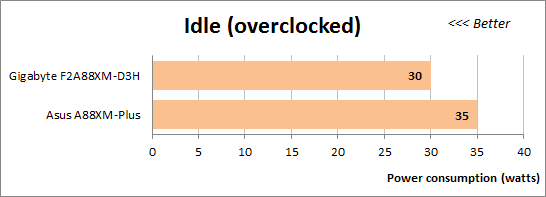
В процессорных тестах и при комплексной загрузке плата Gigabyte по-прежнему остаётся экономичнее, однако теперь уже нельзя точно определить, чем именно обусловлено её преимущество. Только отчасти изначальной экономичностью, ещё несколько лишних ватт плата компании ASUSTeK напрасно тратит из-за отказа при разгоне энергосберегающих технологий, относящихся к графическому ядру. Оставшаяся и, наверно, основная разница объясняется тем, что плата Gigabyte под нагрузкой сбрасывает частоту работы процессора до номинала или даже ниже, а вместе с этим уменьшается и напряжение. В результате она заметно медленнее платы Asus, так что в данном случае меньшее потребление энергии это недостаток платы Gigabyte, а не достоинство.
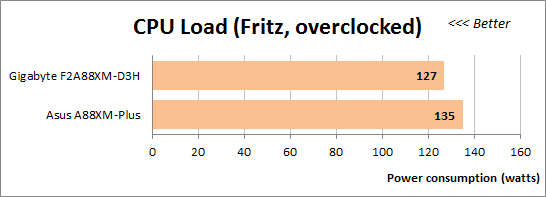
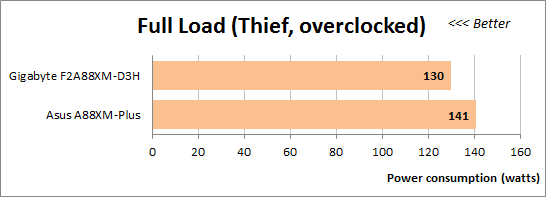
Цифры энергопотребления систем Socket FM2+ при разгоне особенно удручают. Игра Thief появилась недавно, поэтому ранее она не использовалась в тестах, однако для сравнения можно посмотреть на энергопотребление систем LGA1150 под нагрузкой в виде утилиты Fritz Chess Benchmark в предыдущих обзорах. Несмотря на наличие внешней видеокарты, оказывается, что энергопотребление платформ вполне сравнимо, а вот производительность разогнанного до 4,5 ГГц процессора Intel Core i5-4670K чуть ли не вдвое выше.
Послесловие
Уже не в первый раз при выборе двух вроде бы одинаковых материнских плат, с похожим набором технических характеристик, с близкой ценой, они оказываются несравнимы. Плата Asus A88XM-Plus нормально работает в номинальном режиме, без труда разгоняет процессоры, поэтому выглядит лучше своей соперницы. При этом модель далеко не идеальна, в упрёк ей можно поставить множество различных недостатков. Речь идёт даже не характерных для плат компании ASUSTeK минусах, таких как недостоверная информация о частоте процессора на стартовом экране, не слишком удобная структура BIOS или не запоминающееся в профилях настроек отключение загрузочной картинки, на которой, кстати, до сих пор нет полного перечня активных «горячих» клавиш. Очень не понравилась нестабильная работа платы при выборе профиля памяти «X.M.P.», огорчил и заметно сказался на энергопотреблении при разгоне отказ энергосберегающих технологий, относящихся к графическому ядру, оставляет вопросы странный алгоритм изменения частоты северного моста опять же при разгоне. Однако в целом, если не считать отдельных неприятностей, работа с платой не доставила существенных проблем. Её набор возможностей достаточен, BIOS выглядит современно и обладает большим количеством параметров для настройки, впечатление от платы Asus A88XM-Plus осталось сугубо положительное, в отличие от её соперницы.
Несмотря на близкие технические характеристики, набор возможностей BIOS платы Gigabyte GA-F2A88XM-D3H заметно скромнее — нет возможностей для автоматического разгона процессора или памяти, нельзя снижать напряжения. Кроме того, BIOS не обзавёлся наиболее актуальными современными возможностями пользовательской настройки внешнего вида, осталась очень неудобной система изменения частоты графического ядра и даже потерялась одна из характерных для плат компании особенностей — способность регулировать скорость вращения трёхконтактных процессорных вентиляторов. Впрочем, все мелкие недостатки меркнут перед основным — плата не способна разгонять процессоры. Приговор был бы фатальным для любой другой модели, однако давайте вспомним, что речь идёт о плате Socket FM2+, а потому далеко не всё потеряно. Я вообще считаю, что в разгоне процессоров Socket FM2+ и их графических ядер нет необходимости. Во время тестов материнских плат процессоры разгоняются лишь для того, чтобы обеспечить максимальную нагрузку, выявить различия, которые при работе в номинальном режиме не видны. Никаким разгоном процессорных ядер вам не добиться уровня производительности, который обеспечивают конкурирующие процессоры Intel, а разгон встроенного графического ядра не сможет заменить внешнюю видеокарту даже среднего уровня. Увеличение производительности заметно, однако коренным образом разгон процессоры не изменяет, но сильно повышает и без того немалое энергопотребление. Разгон процессоров Socket FM2+ экономически и экологически невыгоден, зато увеличение частоты работы памяти очень заметно отражается на скорости, но при этом почти не сказывается на энергопотреблении. Между тем, именно к разгону памяти на плате Gigabyte GA-F2A88XM-D3H не возникло никаких замечаний, с этой задачей она спокойно справляется. Таким образом, эту модель вполне можно использовать, если не предъявлять непосильных для неё требований, если ограничиться увеличением частоты памяти.
Платформа Socket FM2+ в целом осталась прежней — это нишевое предложение для тех, у кого желание поиграть есть, но финансов для приобретения дискретной видеокарты нет. Когда хочется иметь возможность опробовать все современные игры, то без внешней видеокарты не обойтись, если же игры не интересуют, то платформа с процессором Intel будет быстрее и экономичнее. Платформа Socket FM2+ позволяет сэкономить при покупке, отказаться от приобретения дискретной видеокарты, хотя расплачиваться за минутную бережливость придётся постоянно, ограничивая себя в скорости и качестве, в удовольствии от игр. Тем не менее, встроенная в процессоры Socket FM2+ графика всё же позволяет играть, только не заблуждайтесь, трезво оцените свои потребности, ведь аппетит приходит во время еды. Очень вероятно, что высокий по меркам встроенной графики, но несравнимый с внешней картой и недостаточный для многих игр уровень скорости вскоре перестанет вас устраивать. Не успокаивайте себя тем, что при необходимости для платы Socket FM2+ можно будет позже докупить и установить дискретную видеокарту. Лучше сразу найти возможность приобрести платформу Intel с видеокартой, вы получите больше отдачи от вложенных средств.
Хорошего впечатления платформа Socket FM2+ не оставила ещё и потому, что не удалось обнаружить ничего нового, почти всё мы уже видели раньше. Своё отношение к APU компании AMD я изложил в обзоре «Платформа FM2 — плата Gigabyte GA-F2A85X-UP4 и процессор AMD A10-5800K», прошло полтора года, но с тех пор не появилось причин поменять мнение. Вроде бы новые наборы логики, но их характеристики не отличаются от прежних. Новые материнские платы, но они так же несовместимы с новыми процессорами до обновления прошивки. Старые проблемы с отказом накопителя, со сбросом частоты процессора даже при работе в номинальном режиме, небольшая скорость систем, но при этом высокое энергопотребление. Процессоры Kaveri бесспорно новые, но возросшая мощь графического ядра в сочетании с уменьшившейся частотой работы процессорных ядер в сумме даёт примерно тот же уровень производительности, что и был раньше. Лишь в отдельных приложениях новые процессоры быстрее старых, нередко они даже медленнее и по-прежнему очень далеко от конкурентов, а их цена даже увеличилась. Так что нет смысла спорить, революционные получились процессоры, как считает сама компания AMD, или эволюционные, как полагают независимые обозреватели. Когда не меняется ничего, кроме названий, то это не революция и даже не эволюция — это застой.